Как очистить папку windows в Windows 7/8/8.1. Как очистить папку windows
Очистка папки WinSxS: чистим правильно разными способами
Что это за папка? WinSxS это служебная папка, в которой хранятся системные компоненты, необходимые для нормального функционирования операционной системы Windows. В ней также хранятся резервные копии компонентов ОС, ранее установленных на компьютер, файлы и другая информация необходимая для восстановления Windows. Папка «WinSxS» находится на системном диске компьютера в папке «Windows».
Некоторые пользователи считают, что папка WinSxS занимает очень много места на жестком диске компьютера и, поэтому ее нужно удалить или очистить для экономии места. Однако, удалять с компьютера папку WinSxS вручную или с помощи программ все же не стоит. Если удалить папку WinSxS возможны неполадки или сбои в работе операционной системы, отказ при загрузке Windows. А также будет невозможным выполнить восстановление системы из-за отсутствия необходимых файлов.
Чтобы посмотреть размер папки WinSxS, следует щелкнуть правой кнопкой мыши по папке WinSxS. В контекстном меню выбрать «Свойства», в открывшемся окне «Свойства: WinSxS», во вкладке «Общие» отобразится информация о том, сколько места на диске занимают файлы в папке WinSxS.

Ввиду того, что в операционная система постоянно обновляется, в папке WinSxS скапливаются старые версии обновленных системных файлов, вот почему размер папки увеличивается.
Что делать, если папка WinSxS занимает много места на жестком диске? Для этого необходимо воспользоваться встроенными средствами операционной системы Windows.
- Утилита Очистка диска (cleanmgr.exe).
- Команды, выполняемые из командной строки.
- Утилита DISM.exe.
- Планировщик заданий.
Рассмотрим, как почистить папку WinSxS в операционных системах Windows 10, Windows 8.1, Windows 8, Windows 7.
Очистка папки WinSxS в Windows 10
В этой операционной системе в WinSxS хранятся не только резервные копии системных компонентов и обновлений, но и другие важные данные Windows, поэтому очищать папку без особой необходимости не рекомендуется.
- Запустите командную строку от имени администратора.
- В окне интерпретатора командной строки ведите команду, которая выполнит анализ хранилища системных компонентов, для ввода команды нажмите на «Enter»:
Dism /online /cleanup-image /AnalyzeComponentStore
- После завершения анализа, в окне командной строки отобразится информация о состоянии хранилища: файлы совместимые с Windows и файлы, которые можно удалить (резервные копии и отключенные компоненты, кэш и временные данные) из операционной системы.

- Для запуска очистки WinSxS в Windows 10 введите команду:
Dism /online /cleanup-image /StartComponentCleanup
Запуск данной команды с дополнительным ключом «/ResetBase» удаляет устаревшие версии компонентов:
Dism /online /Cleanup-Image /StartComponentCleanup /ResetBase
По окончании операции, следует перезагрузить компьютер.
Как очистить папку WinSxS в Windows с помощью утилиты Очистка диска (cleanmgr.exe)
Этот способ работает для Windows 7, Windows 8, Windows 8.1, Windows 10.
- Нажмите на клавиатуре «Win» + «R».
- В окне «Выполнить» введите команду: «cleanmgr» (без кавычек)
- Выберите диск для очистки. По умолчанию выбирается системный диск.
- В открывшемся окне «Очистка диска (С:)», нажмите на кнопку «Очистить системные файлы».

- Снова выберите диск для очистки.
- В окне «Очистка диска (С:)» поставьте галки напротив пунктов «Очистка обновлений Windows», нажмите на кнопку «ОК».

- В окне с предупреждением, согласитесь с удалением файлов.
- Дождитесь окончания процесса удаления данных, а когда очистка папки WinSxS в Windows завершится, перезагрузите компьютер.
Очистка папки WinSxS в Windows 8.1
В Windows 8.1 (Windows 8 и Windows 10) папку WinSxS можно очищаться с помощью Планировщика заданий.
- Запустите Планировщик заданий.
- В открывшемся окне в левой части откройте «Библиотека Планировщика заданий», а затем поочередно перейдите сначала в раздел «Microsoft», а после в раздел «Windows».
- Выберите раздел «Servicing», компонент «StartComponentCleanup», отвечающий за очистку хранилища компонентов, готов к выполнению задания.
- В разделе «Выбранный элемент» нажмите «Выполнить».

- После завершения удаления ненужных файлов из системной папки - перезагрузите ПК.
Для автоматического запуска задания по очистке папки WinSxS :
- В окне «StartComponentCleanup», в разделе «Выбранный элемент» нажмите на «Свойства».
- В окне ««StartComponentCleanup (локальный компьютер)» откройте вкладку «Триггеры» нажмите на кнопку «Создать».
- В окне «Создание триггера» настройте расписание для автоматического запуска задания с нужной периодичностью в определенное время.

Как очистить папку WinSxS в Windows 7
В окне командной строки вводим команду, а после нажмите на «Enter»:
Александр Григорьев ЦСО "Крокус"
Добавить комментарий
cso-krokus.com.ua
Как очистить папку windows в Windows 7/8/8.1 – FX-Files.ru
После установки чистая 64-битная windows 7 Professional SP1 занимает, примерно, 8-10 Гб. Со временем папка windows может занимать 20 Гб и более, но сильнее всего растет директория winsxs. Дело в том, что обновления Windows не удаляются, а остаются в папке winsxs на случай отката конкретного обновления. Но просто взять и удалить файлы из этой папки нельзя - можно порушить систему. К счастью, предусмотрены стандартные механизмы очистки старых обновлений.
Очистка папки WinSxS в Windows 7
Способ первый - из командной строкиЗапустите cmd от имени администратора. Для этого щелкните правой кнопкой мыши по ярлыку cmd и в контекстном меню выберите пункт "Запуск от имени Администратора".Из командной строки выполните:
DISM.exe /online /Cleanup-Image /spsupersededи дождитесь 100% завершения пока не появится надпись "Операция успешно завершена".
Способ второй - с помощью штатной утилиты "Очистка диска"
Для этого в системе должно быть установлено обновление KB2852386, которое добавляет соответствующий пункт в утилиту очистки диска. Если вы регулярно обновляетесь, то нужное обновление у вас, скорее всего есть (присутствует кнопка «Очистить системные файлы» в утилите "Очистка диска").
 Если нет, то установить его можно через "Центр обновления Windows" в необязательных обновлениях.Как это сделать:1. Зайдите в "Центр Обновления Windows" — это можно сделать через панель управления или воспользовавшись поиском в меню пуск.2. Нажмите «Поиск обновлений» в меню слева и подождите. После этого, кликните по необязательным обновлениям.3. Найдите и отметьте необязательное обновление KB2852386 и установите его.4. После установки обновления перезагрузите компьютер.
Если нет, то установить его можно через "Центр обновления Windows" в необязательных обновлениях.Как это сделать:1. Зайдите в "Центр Обновления Windows" — это можно сделать через панель управления или воспользовавшись поиском в меню пуск.2. Нажмите «Поиск обновлений» в меню слева и подождите. После этого, кликните по необязательным обновлениям.3. Найдите и отметьте необязательное обновление KB2852386 и установите его.4. После установки обновления перезагрузите компьютер.
После этого, для того, чтобы удалить содержимое папки WinSxS, запустите утилиту очистки диска (быстрее всего воспользоваться поиском меню "Пуск"), нажмите кнопку «Очистить системные файлы» и выберите пункт «Очистка обновлений Windows» или «Файлы резервной копии пакета обновлений». Здесь же можно отметить и другие пункты, например, очистка корзины или временные файлы.
Очистка папки WinSxS в Windows 8/8.1
В последних версиях ОС Windows возможность удалить резервные копии обновлений имеется в утилите "Очистка диска" по умолчанию. То есть для того, чтобы удалить файлы в WinSxS, вам следует выполнить следующее:1. Запустить утилиту «Очистка диска». Для этого на начальном экране можете воспользоваться поиском. Или ПКМ по диску C: и выбираем "Свойства". Там жмем "Очистка диска".2. Нажать кнопку «Очистка системных файлов»3. Выбрать пункт «Очистка обновлений Windows»
Помимо этого, в Windows 8.1 можно очистить эту папку из командной строки:
Запустите командную строку от имени администратора (для этого нажмите клавиши Win+X на клавиатуре и выберите нужный пункт меню).
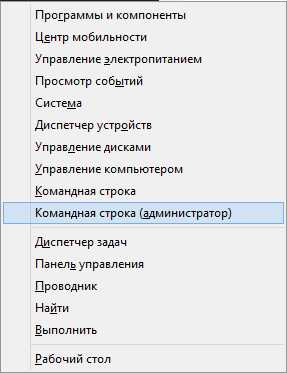 Введите команду:
Введите команду:
Также, с помощью dism.exe можно узнать, сколько занимает папка WinSxS:
dism.exe /Online /Cleanup-Image /AnalyzeComponentStoreАвтоматическая очистка резервных копий обновлений в WinSxS
Помимо очистки содержимого данной папки вручную, вы можете воспользоваться планировщиком заданий Windows, для того, чтобы это происходило автоматически.Для этого необходимо создать простую задачу StartComponentCleanup в Microsoft\Windows\Servicing с нужной периодичностью выполнения.
Источники:http://remontka.pro/winsxs-windows/http://vindavoz.ru/windows7/stati7/365-papka-windows-winsxs.html
fx-files.ru
Как очистить папку windows - Всё о компьютерах
Привет админ! Неделю назад я стал замечать, что свободное пространство на моём диске (C:), с установленной Windows 10, стало куда-то исчезать, да и шутка ли, в один прекрасный день пропало целых 3 Гб. Далеко не сразу, но мне удалось найти виновника, а точнее виновницу, ей оказалась папка WinSxS — её размер в моей операционной системе ещё неделю назад был 15 Гб, но на сегодня он уже составляет 18 Гб. Также я заметил, после чего именно эта папка так сильно разрослась, причиной оказались — обновления операционной системы, за прошлую неделю моя Windows 10 получала их слишком много, ноутбук несколько раз просил меня перезагрузиться для установки обновлений.
Вопрос мой такой. О папке WinSxS в интернете написано много, но всё-таки, каким образом безопаснее всего очистить эту папку или она когда-нибудь очистится сама? Какие именно компоненты системы хранит папка WinSxS. Говорят, что на деле она занимает намного меньше места, чем видно в её свойствах и находятся на ней всего лишь символические ссылки.
Как очистить папку WinSxS в Windows 10, 8.1
Привет друзья! День назад я сам попал в такую же ситуацию, рассказываю подробности.
Буквально позавчера, установленная на моём ноутбуке Windows 8.1 несколько раз обновилась, а вчера утром мне на глаза попалось окно «Этот компьютер» и я с удивлением обнаружил, что на моём диске (C:) осталось свободного места 29 ГБ. хотя ещё вчера было 34 ГБ.
Я быстро исследовал жёсткий диск программой «Scanner » и обнаружил, что 5 ГБ свободного пространства на диске «съела» папка WinSxS, после этого она стала занимать рекордный размер — 21 ГБ.
Предлагаю вам вместе очистить папку хранилища компонентов на моём компьютере и по ходу дела рассмотреть остальные вопросы, касаемые этой папки!
Зачем нужна папка WinSxS?
Папка WinSxS, находится по адресу C:WindowsWinSxS и является хранилищем компонентов Windows. Закономерен вопрос: «Что это за хранилище такое?»
Впервые папка WinSxS появилась ещё в операционной системе Windows XP. Создаётся папка WinSxS в процессе установки OS и содержит в себе копии оригинальных файлов Windows, которые операционная система использует для своего восстановления по мере надобности. Приведу самый простой пример, давайте удалим из системы папку Internet Explorer. в которой содержится известный браузер от Майкрософт, сделать это непросто, но при желании можно, после удаления файлов браузера введём команду « sfc /scannow ». в результате Windows 10 начнёт проверку целостности системных файлов и при обнаружении отсутствующего браузера Internet Explorer, восстановит его оригинальные файлы из нашей папки WinSxS. Многие удалённые или повреждённые системные файлы из папки Windows операционная система восстановит автоматически и без команды « sfc /scannow ».
- Примечание. Начиная с Windows 10, сброс системы к исходному состоянию (заменивший откат к заводским настройкам) происходит также с помощью компонентов из папки WinSxS
Почему папка WinSxS может разрастись после очередного обновления Windows?
При установке обновлений старые системные файлы заменяются их новыми версиями, а старые версии этих файлов хранятся в папке WinSxS ещё долгое время для обеспечения возможности восстановления на случай, если новые версии системных файлов станут работать некорректно.
Папка WinSxS занимает меньше места на жёстком диске, чем это кажется
Специфика работы операционной системы выглядит так, что одной трети файлов в папке WinSxS на самом деле нет, но есть жёсткие ссылки на эти файлы. Файлы же в это время находятся в других системных папках Windows и System32.
Папку WinSxS можно очистить от старых версий системных компонентов, но удалять её ни в коем случае нельзя
Обычно папка хранилища системных компонентов занимает на диске (C:) не более 10 ГБ и это вполне нормально, но если папка разрастается до 15-20 ГБ. то нужно срочно производить процедуру очистки.
Прежде чем произвести очистку папки WinSxS, давайте проанализируем её содержание при помощи командной строки.
Итак, если пройти по адресу C:Windows и посмотреть свойства папки WinSxS, то нам откроется такая картина.
В моём случае папка весит довольно много 21 ГБ .
Открываем командную строку от имени администратора и вводим команду:
Dism.exe /Online /Cleanup-Image /AnalyzeComponentStore ( данная команда произведёт анализ папки WinSxS)
Сведения хранилища компонентов (WinSxS): Размер хранилища компонентов по данным проводника. 20.86 GBФактический размер хранилища компонентов. 17.71 GBРекомендуется очистка хранилища компонентов. Да
Судя по результату, сама система рекомендует нам произвести очистку хранилища компонентов.
Очищаем папку WinSxS с помощью командной строки администратора, вводим команду:
Dism.exe /Online /Cleanup-Image /StartComponentCleanup
Операция успешно завершена
Папка WinSxS очищена! Интересно, насколько она стала меньше в размере (напомню, что до очистки она занимала размер 21 ГБ )
Производим анализ хранилища компонентов уже знакомой вам командой:
Dism.exe /Online /Cleanup-Image /AnalyzeComponentStore
Сведения хранилища компонентов (WinSxS): Размер хранилища компонентов по данным проводника. 7.95 GB Фактический размер хранилища компонентов. 7.74 GB Рекомендуется очистка хранилища компонентов. Нет
Вот и всё. Теперь хранилище компонентов на нашем компьютере занимает 7.74 GB! Размер папки уменьшен в три раза.
Друзья, папку WinSxS можно ужать ещё. Дело в том, что у параметра /StartComponentCleanup есть дополнительный ключ /ResetBase, с помощью которого можно удалить все замененные версии для всех компонентов в хранилище компонентов. Вводим команду:
Dism.exe /Online /Cleanup-Image /StartComponentCleanup /ResetBase
Операция успешно завершена
Теперь наша папка WinSxS стала ещё меньше 6,85 ГБ!
Очистка папки WinSxS с помощью встроенной в Windows утилиты «Очистка диска»
Если вам не хочется связываться с командной строкой, то очистите папку WinSxS с помощью встроенной в Windows утилиты«Очистка диска». но не могу вам гарантировать такой же результат, смотрите сами.
Возьмём компьютер, где папка WinSxS занимает размер 20 ГБ.
Щёлкаем на диске (C:) правой кнопкой мыши и выбираем «Свойства», выбираем вкладку «Общие» и жмём на кнопку «Очистка диска»
«Очистить системные файлы »
Первый пункт в данном окне «Очистка обновлений Windows », как раз отвечает за очистку хранилища компонентов. Всего может быть очищено 3,63 ГБ.
Жмите « ОК » и папка WinSxS будет очищена.
Статья, которая вам пригодится: Можно ли удалить папку C:WindowsInstaller. а если нет, то как её очистить?
Очистка папки WinSxS в Windows 10, 8 и Windows 7
Если вас смущает то, что папка WinSxS много весит и интересует вопрос о том, можно ли удалить ее содержимое, в этой инструкции подробно будет описан процесс очистки данной папки в Windows 10, 8 и Windows 7, а заодно расскажу, что это за папка и для чего она нужна и можно ли удалить WinSxS полностью.
В папке WinSxS хранятся резервные копии системных файлов операционной системы до обновлений (и не только, о чем — далее). То есть, всякий раз, как вы получаете и устанавливаете обновления Windows, в эту папку сохраняется информация об изменяемых файлах, сами эти файлы с тем, чтобы у вас была возможность удалить обновление и откатить сделанные изменения.
Через какое-то время папка WinSxS может занимать достаточно много места на жестком диске — несколько гигабайт, при этом размер этот все время увеличивается по мере установки новых обновлений Windows. К счастью, очистить содержимое данной папки сравнительно легко штатными средствами. И, если компьютер после последних обновлений работает без каких-либо проблем, это действие сравнительно безопасно.

Также в Windows 10 папка WinSxS используется, например, для сброса Windows 10 в исходное состояние — т.е. необходимые для автоматической переустановки файлы берутся именно из нее. Дополнительно, раз уж у вас возникла проблема со свободным пространством на жестком диске, рекомендую к ознакомлению статьи: Как очистить диск от ненужных файлов. Как узнать, чем занято место на диске .
Очистка папки WinSxS в Windows 10
Прежде чем говорить об очистке папки хранилища компонентов WinSxS, хочу предупредить о некоторых важных вещах: не пытайтесь удалить эту папку. Просто довелось видеть пользователей, у которых папка WinSxS не удаляется, они используют методы, похожие на описанные в статье Запросите разрешение от TrustedInstaller и в конце-концов удаляют ее (или часть системных файлов из нее), после чего удивляются, почему система не загружается.
В Windows 10 папка WinSxS хранит не только файлы, связанные с обновлениями, но и файлы самой системы, используемые в процессе работы, а также для того, чтобы вернуть ОС в исходное состояние или выполнить некоторые операции, связанные с восстановлением. Итак: какой-то самодеятельности при очистке и уменьшении размера этой папки не рекомендую. Следующие же действия безопасны для системы и позволяют очистить папку WinSxS в Windows 10 только от ненужных резервных копий, создаваемых при обновлении системы.
- Запустите командную строку от имени администратора (например, через правый клик по кнопке Пуск)
- Введите команду Dism.exe /online /cleanup-image /AnalyzeComponentStore и нажмите Enter. Папка хранилища компонентов будет проанализирована и вы увидите сообщение о необходимости ее очистки.

- Введите команду Dism.exe /online /cleanup-image /StartComponentCleanup и нажмите Enter для запуска автоматической очистки папки WinSxS.

Один важный момент: не следует злоупотреблять этой командой. В некоторых случаях, когда резервных копий обновления Windows 10 в папке WinSxS нет, после выполнения очистки, папка может даже слегка увеличиться. Т.е. производить очистку есть смысл, когда указанная папка слишком, на ваш взгляд, разрослась (5-7 Гб — это не слишком).
Как очистить папку WinSxS в Windows 7
Для очистки WinSxS в Windows 7 SP1 требуется предварительно установить необязательное обновление KB2852386, которое добавляет соответствующий пункт в утилиту очистки диска.
Вот как это сделать:
- Зайдите в центр Обновления Windows 7 — это можно сделать через панель управления или воспользоваться поиском в меню пуск.

- Нажмите «Поиск обновлений» в меню слева и подождите. После этого, кликните по необязательным обновлениям.
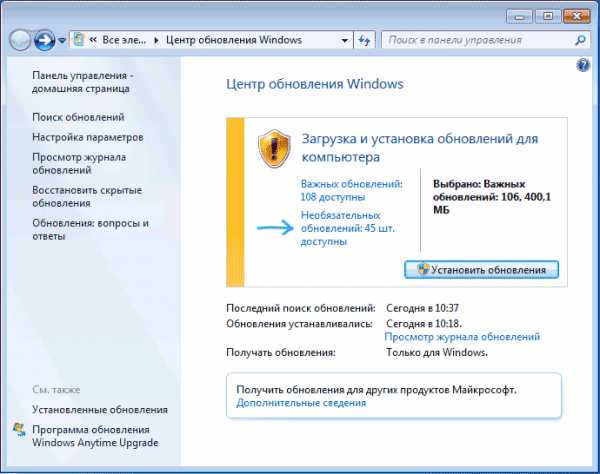
- Найдите и отметьте необязательное обновление KB2852386 и установите его.
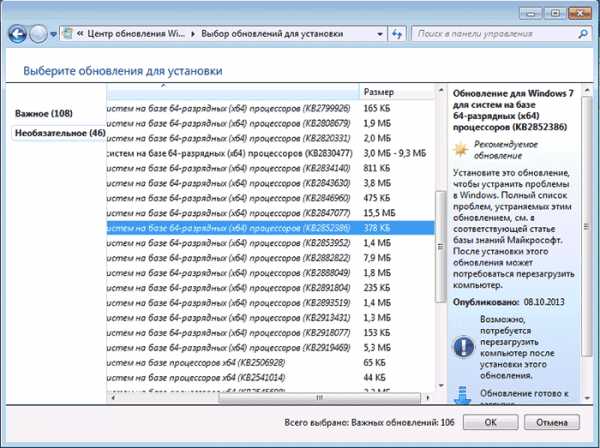
- Перезагрузите компьютер.

После этого, для того, чтобы удалить содержимое папки WinSxS, запустите утилиту очистки диска (также, быстрее всего воспользоваться поиском), нажмите кнопку «Очистка системных файлов» и выберите пункт «Очистка обновлений Windows» или «Файлы резервной копии пакета обновлений».

Удаление содержимого WinSxS в Windows 8 и 8.1
В последних версиях ОС Windows возможность удалить резервные копии обновлений имеется в утилите очистки диска по умолчанию. То есть для того, чтобы удалить файлы в WinSxS, вам следует выполнить следующее:
- Запустить утилиту «Очистка диска». Для этого на начальном экране можете воспользоваться поиском.

- Нажать кнопку «Очистка системных файлов»
- Выбрать пункт «Очистка обновлений Windows»
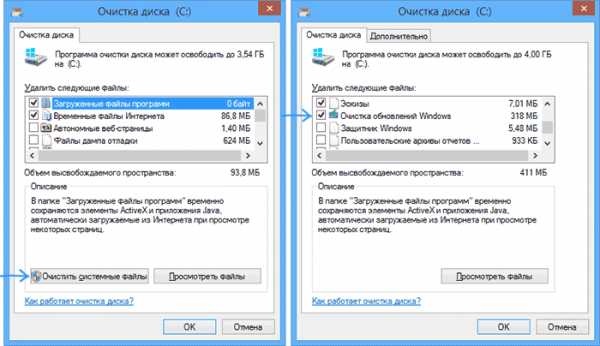
Помимо этого, в Windows 8.1 есть и еще один способ очистить эту папку:
- Запустите командную строку от имени администратора (для этого нажмите клавиши Win+X на клавиатуре и выберите нужный пункт меню).
- Введите команду dism.exe /Online /Cleanup-Image /StartComponentCleanup /ResetBase
Также, с помощью dism.exe вы можете точно узнать, сколько занимает папка WinSxS в Windows 8, для этого воспользуйтесь следующей командой:
Автор рекомендует прочесть:
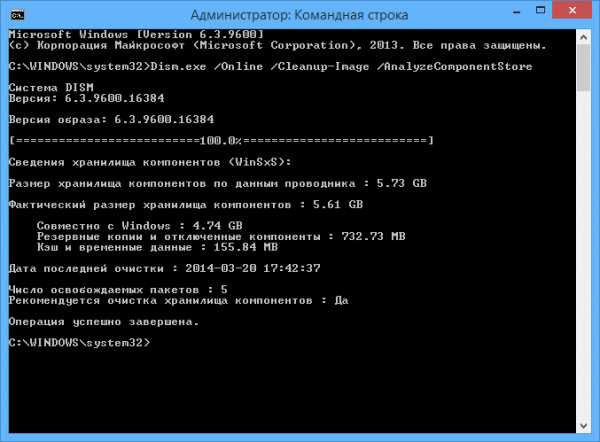
Автоматическая очистка резервных копий обновлений в WinSxS
Помимо очистки содержимого данной папки вручную, вы можете воспользоваться планировщиком заданий Windows, для того, чтобы это происходило автоматически.

Для этого необходимо создать простую задачу StartComponentCleanup в MicrosoftWindowsServicing с нужной периодичностью выполнения.
Надеюсь, статья будет полезной и предостережет от нежелательных действий. В случае возникновения вопросов — задавайте, постараюсь ответить.
А вдруг и это будет интересно:
24.12.2016 в 11:12
Дмитрий здравствуйте!У друга папка «winsxs» занимает почти 20г.В очистке диска пункт «Очистка обновлений Windows» — отсутствует,в обновлениях пункт «Необязательные обновления» — отсутствует,обновление KB2852386 — вручную не ставиться (вечная загрузка)Dism не работает — ошибка 87что можно еще попробовать?P.S. Windows 7 x64
25.12.2016 в 09:54
Здравствуйте.Не уверен, что знаю решение. Сам бы экспериментировал. Для начала попробовал бы сброс центра обновлений и последующую установку обновлений.
26.12.2016 в 12:34
Да забыл указать сброс обновлений, тоже пробовали, не помог.Спасибо.
13.01.2017 в 16:53
Такая же проблема. Причем в папке Winsxs есть файлы 2009 года.
16.01.2017 в 13:41
Обновление в Windows 7 64-bit установлено, при запуске «Очистка Диска», даже от имени администратора кнопка «Очистить системные файлы» не появляется ни на пункте «Файлы резервной копии…», ни на пункте «Файлы обновлений».Пункт «Файлы обновлений Windows» занимает 9Гб, но при очистке эти 9 Гб не освобождаются и пункт остаётся на месте с тем же размером при повторном зауске «Очистка Диска».Что делать?
17.01.2017 в 11:05
А пробовали вручную посмотреть, действительно ли обновления столько занимают и можно ли их удалить (в безопасном режиме лучше, иначе предварительно придется Windows Update останавливать) — C: Windows SoftwareDistribution Download
26.02.2017 в 22:30
Здравствуйте Dmitry, (Вин 7), очистка диска, KB2852386 такого обновления не нашёл ни в рекомендуемых, ни в неважных. 2-дня назад, хотел запустить комп в безопасном режиме, просканировать на вирусы. При выключении пишет: не удалось настроить обновления windows, идёт отмена обновления и так очень долго-бы продолжалось, пока не восстановил последнее правильный запуск ПК.Но не об этом речь, в этот-же день при выключении накидали 217 обновлений за раз, сегодня тоже хотят установить 17 обн. после этих обновлений пропало 22 Гб, и после очистки диска освободило только 3.55 Гб, а вот интересно где остальные ГБ делись, Спасибо за сайт, чувствую добрый человек сидит по ту сторону экрана.
27.02.2017 в 11:41
Здравствуйте. Судя по описанию, остальные гигабайты у вас вот здесь C:WindowsSoftwareDistribution (обновления, ждущие своей очереди установки).
27.02.2017 в 13:07
Здравствуйте. Меня тоже несколько смущает размер папки winsxs. Только переустановил систему. Обновления отключены. Утилита очистки диска выявила, что файлы обновлений занимают порядка 35 Мб, а файлов резервных копий нет вообще, да и весь объем предлагаемой к очистке памяти не превышает 100 Мб. Тем не менее вышеупомянутая папка занимает порядка 9 Гб. Как быть?
28.02.2017 в 09:28
Ярослав, здравствуйте. Жить спокойно, это нормальный объем. К тому же часть объема этой папки — это системные ссылки на файлы папки Windows (т.е. они фактически не хранятся в WinSxS, но отображаются в общем размере).
11.03.2017 в 22:18
Здравствуйте. Windows server (R) standart.WinSxS уже 24 ГБ. Сервер установлен в школе и переустановить, обновить, купить новый win как Вы понимаете нет возможности. а почистить нужно. DISM не работает. Очистка диска не помогает. А старых обновлений уже оооочень много. Ничего толкового в интернете не могу найти. Помоги продлить мучения сервера пожалуйста. свободного места осталось 1.5 ГБ.
12.03.2017 в 08:19
Здравствуйте.Попробуйте так: загружаем вот это gallery.technet.microsoft.com/scriptcenter/CleanMgrexeKB2852386-83d7a1ae и выполняем (потребуется доступ к интернету)После того, как скрипт будет выполнен, комп перезагружен — идем в утилиту очистки диска и в очистке системных файлов снова пробуем удалить windows updates старые.
Если скрипт не отработает по какой-то причине, пробуем установить вручную обновление goo.gl/fD054s перезагрузиться и использовать очистку диска.
12.03.2017 в 21:44
Не помогло.Обновление не применимо к данной системе. Сценарий не выполняется.Видимо всё тщетно…Это сервер не R2 на него это обновление не распространяется.
18.05.2017 в 16:40
Могу посоветовать утилитку от HomeDev под названием PatchCleaner — может помочь для очистки — проходится по файлам и удаляет дубликаты (или перемещает в бэкап-каталог — по выбору)
27.05.2017 в 12:31
у меня при вводе команды доходит до строки «версия образа» и все. проценты не идут. При этом в командную строку ввести больше ничего нельзя, если не перезапустить ее.windows 10.
27.05.2017 в 12:53
добавьте в статью, по поводу моей проблемы выше. Если после команды ничего не происходит, нужно выполнить проверку целостности сис. файлов sfc /scannow (само найдет и устранит ошибки). После чего утилита dism работает как и должна.
05.06.2017 в 10:52
Здравствуйте. Подскажите пожалуйста, 17 гб для папки Windows нормально? если не нормально то как ее уменьшить, папка WinSxS занимает 7 гб, пробовал почистить предложенным в статье способом не получилось в командной строке показывает 740 ошибку
06.06.2017 в 09:54
В общем-то вполне нормальный объем, в рамках обычного.
19.06.2017 в 12:10
Здравствуйте, Дмитрий. В Вин 10 после запуска второй команды по очистке папки winsxs процесс не доходит до 100%, доходит до 20% и потом появляется что операция успешно завершена, почему так происходит?
20.06.2017 в 10:38
Это нормально, у всех так примерно. Просто кривовато там прогресс работает.
Как очистить папку WinSxS в Windows 7/8/10
В данной статье поговорим о папке WinSxS, которая со временем занимает большое количество памяти на жестком диске. В папке WinSxS хранятся все старые обновления системы (резервные копии системных файлов операционной системы), они не удаляются, а остаются в системе на случай если системе понадобятся старые файлы, то они будут найдены в этой папке. Сама папка находится в папке Windows (C:WindowsWinSxS).
При установке Windows она занимает достаточно много места, а затем, когда Вы будете обновлять систему, размер этой папки будет всё больше и больше. Это незаметно, когда у Вас много места на системном диске, но если у Вас мало места диске, то нужно данную папку очистить.
К тому же Windows 10 для сброса в исходное состояние использует папку WinSxS, так как все необходимые файлы берутся именно из нее.
Прежде чем говорить об очистке папки WinSxS, хочу Вас предупредить, не пытайтесь удалить эту папку полностью. не используйте специальное ПО для удаления, если в конце-концов Вы её удалите, система не загрузится, потому что в этой папке хранятся не только файлы, связанные с обновлениями, но и файлы самой системы, используемые в процессе работы.
Очистка папки WinSxS в Windows 7
Для начала хочу отметить, для очистки WinSxS в Windows 7 обязательным условием является наличие установленного SP1 (Service Pack) в системе, так как Microsoft выпустила необязательное обновление KB2852386, добавляющее возможность очистки данной папки. Возможно у Вас уже есть данная возможность и Вам не нужно устанавливать обновление, в списке всех программ поищите приложение «Очистка диска».
Как установить обновление если приложение отсутствует:
- Зайти в центр Обновления Windows — это можно сделать через панель управления (Пуск -> Панель управления -> центр Обновления Windows)
- В меню слева нажать «Поиск обновлений» и подождать. После этого, кликнуть по необязательным обновлениям.
- Найдите и отметьте необязательное обновление KB2852386 и установите его.
- Перезагрузите полностью компьютер.
После этого в списке всех программ у вас появится приложение «Очистка диска». Запускаем данное приложение, затем нажмите кнопку «Очистить системные файлы» и выберите пункт «Очистка обновлений Windows» или «Файлы резервной копии пакета обновлений» и нажмите «ОК».
Очистка папки WinSxS в Windows 8 и 8.1
Очистка папки WinSxS в Windows 8, 8.1 ничем не отличается от очистки папки в Windows 7. Всё тоже самое, используем приложение «Очистка диска».
- Запускаем приложение «Очистка диска». Для этого на начальном экране можете воспользоваться поиском.
- Нажмите кнопку «Очистка системных файлов»
- Выберите пункт «Очистка обновлений Windows» и нажмите «ОК».
Ещё один способ очистить папку WinSxS в Windows 8.1
- Запустите командную строку от имени администратора (нажмите клавиши + X выберите «Командная строка (администратор)»).
- Введите команду:
dism.exe /Online /Cleanup-Image /StartComponentCleanup /ResetBase
Также, с помощью dism.exe Вы можете точно узнать, сколько места занимает папка WinSxS, для этого воспользуйтесь следующей командой:
dism.exe /Online /Cleanup-Image /AnalyzeComponentStore
Очистка папки WinSxS в Windows 10
- Запустите командную строку от имени администратора (нажмите клавиши + X выберите «Командная строка (администратор)»).
- Введите команду:
Dism.exe /online /cleanup-image /AnalyzeComponentStore
3. Нажмите Enter. Папка хранилища компонентов будет проанализирована и вы увидите сообщение о необходимости ее очистки.
4. Введите команду
Dism.exe /online /cleanup-image /StartComponentCleanup
5. нажмите Enter для запуска автоматической очистки папки WinSxS.
Отмечу важный момент: не следует пользоваться данной командой постоянно. То есть производить очистку нужно тогда, когда папка слишком разрослась (4-7 Гб — это нормально).
Вам также будет интересно почитать:
Источники: http://remontcompa.ru/1101-kak-ochistit-papku-winsxs-v-windows-10-81.html, http://remontka.pro/winsxs-windows/, http://setup-pc.ru/windows/kak-ochistit-papku-winsxs-v-windows-7-8-10.html
it-radar.ru
Как очистить папку Installer в Windows
В процессе эксплуатации операционных систем семейства Windows, необходимые для установки и удаления программ файлы помещаются в папку Installer, которая лежит в системном каталоге (обычно C:\Windows). Со временем эта папка может разрастаться и буквально «сжирать» свободное место системного раздела. Проблем в этой ситуации добавляет то, что просто так почистить файлы в папке нельзя. Точнее это может привести к неприятным последствиям, а какого-то встроенного механизма очистки папки Microsoft не предложила.В компании Microsoft, видимо, свято уверены, что пользователю о существовании такой папки лучше и не знать вовсе. Это может объяснить то, что по умолчанию эта папка скрыта. Меж тем, иногда её размеры становятся действительно гигантскими.
 Почти 30 ГБ. установочных файлов и разной системной информации.
Почти 30 ГБ. установочных файлов и разной системной информации.Поэтому сначала сделаем папку видимой нашему глазу. Делается это через Панель управления в Параметрах папок. Поставьте переключатель в положение Показывать скрытые файлы, папки и диски и снимите «галочку» с параметра Скрывать защищенные системные файлы.
 Включаем отображение скрытых файлов и папок.
Включаем отображение скрытых файлов и папок.После этого папка Installer будет отображаться в системном каталоге Windows.
Поскольку чистить данную папку вручную не является хорошим вариантом, у нас есть два варианта выхода из сложившейся ситуации: 1) Перенос папки на другой более свободный раздел; 2) Очистка при помощи специальных утилит.
Если у Вас нет дефицита пространства на жестких дисках, и Вы просто хотите «разгрузить» системный раздел, то я бы рекомендовал перенос папки. Сделать это можно путем простого копирования. Однако операционная система продолжит искать папку по её старому пути. Здесь нам поможет создание символьной ссылки. После копирования папки на новое место и её удаления из папки Windows, откройте командную строку от имени администратора и введите следующую команду следующего вида:
mklink /j «[системный раздел]\Windows\Installer» «[новое расположение папки]\Installer»
То есть, если мы скопировали папку из C:\Windows на диск D, команда будет иметь вид:
mklink /j "C:\Windows\Installer" "D:\Installer"Вторым методом решения проблемы является использование сторонних утилит. Честно говоря, я не являюсь приверженцем такого метода, поскольку нельзя достоверно знать как поведет себя та или иная программа. Поэтому я не буду давать здесь ссылок на эти программы, тем более, что все они легко ищутся в сети Интернет.
webistore.ru
- Сильно тормозит google chrome
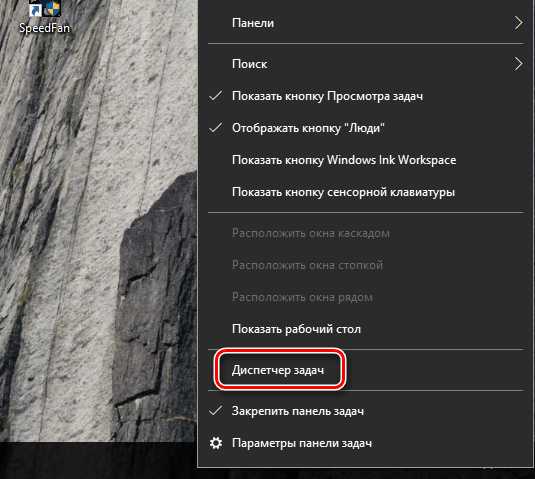
- Как с компьютера закачать музыку на плеер с компьютера

- Как отключить на компе интернет

- Правильная настройка роутера tp link

- Синтаксис bat файлов

- Определить ip адрес компьютера

- Sql часть строки

- Защита информации при использовании электронной почты

- Переходник pci express x1 на pci express x16

- Какой лучше бесперебойник для компьютера

- Депин линукс

